- Paligo-Dokumentation
- Veröffentlichen
- PDF-Formatierung
- Festlegen von Standardschriftarten (PDF)
Festlegen von Standardschriftarten (PDF)
Im Fall von PDF-Ausgaben können Sie die Einstellungen für die Basisschriftarten definieren. Dies sind die standardmäßig verwendeten Schriftarten, es sei denn, sie werden ausdrücklich durch andere Schriftarteinstellungen überschrieben.
Anmerkung
Wenn Sie die Standardschriftarten festlegen, können Sie die Schriftarten aus Listen auswählen. Die Listen enthalten die Schriftarten, die für Ihre Paligo-Instanz verfügbar sind. Wenn Sie eine andere Schriftart verwenden möchten, wenden Sie sich bitte an den Kundenservice und stellen diesem die Schriftartdateien und die Lizenz für die Schriftart zur Verfügung. Wir laden die Schriftarten anschließend zu Ihrer Paligo-Instanz hoch.
So wählen Sie Ihre eigenen Standardschriftarten aus:
Wählen Sie im oberen Menü Layout aus.

Paligo zeigt eine Liste von Layouts an. Die Liste ist leer, wenn keine benutzerdefinierten Layouts in Ihrer Paligo-Instanz vorhanden sind.
Wählen Sie das Layout, das Sie aktualisieren möchten, oder Ein Layout erstellen aus.
Tipp
Sie können die URL des Layout-Editors kopieren und in eine neue Registerkarte in Ihrem Browser einfügen. Dies kann nützlich sein, wenn Sie häufig zwischen Ihren Paligo-Inhalten und den Layout-Einstellungen wechseln.
Wählen Sie auf der Seitenleiste Allgemein aus.

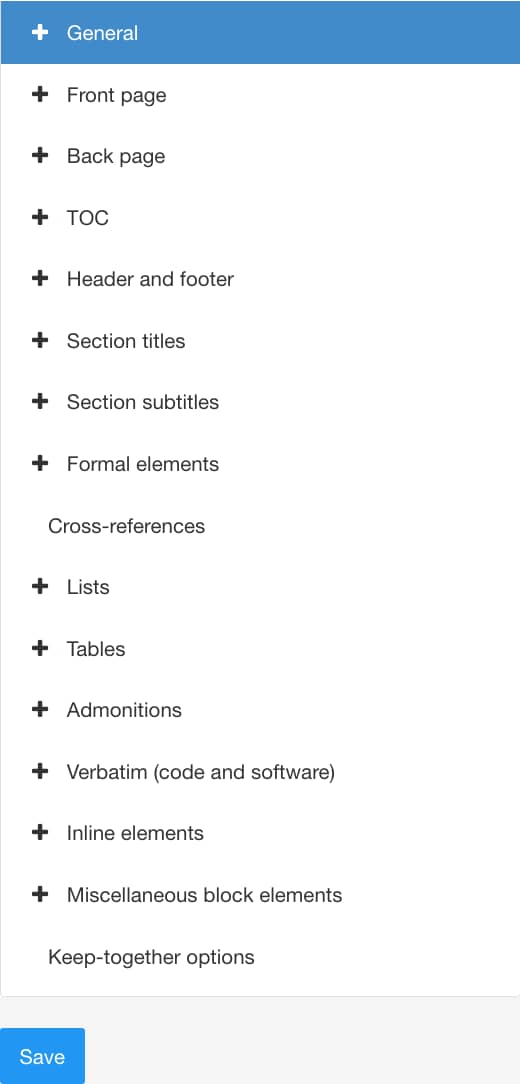
Wählen Sie auf der Seitenleiste Schriftarten aus.
So legen Sie die Standardschriftarten für Titel fest:
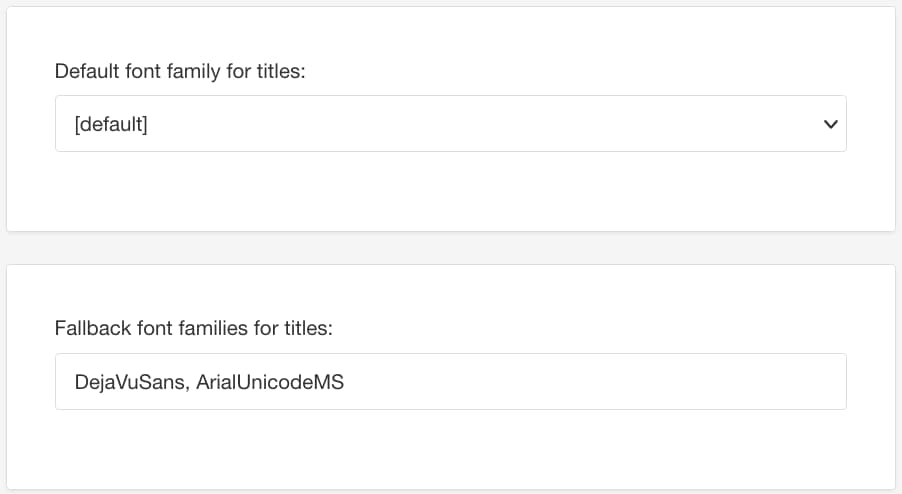
Wählen Sie aus der Liste eine Standardschriftartfamilie für Titel aus.
Die von Ihnen ausgewählte Schriftart ist die Standardschriftart für Inhalte in Titelelementen.
Legen Sie die Fallback-Schriftartenfamilien für Titel fest. Fallback-Schriftarten sind Schriftarten, die Paligo verwendet, wenn Ihre bevorzugte Schriftart nicht verfügbar ist.
Geben Sie die Namen der Fallback-Schriftarten in der von Ihnen bevorzugten Reihenfolge ein. Trennen Sie die Namen mit Kommas. Paligo verwendet die Fallback-Schriftarten in der Reihenfolge, in der Sie diese eingeben, z. B.:
DejaVuSans, ArialUnicodeMS
Paligo verwendet DejaVuSans als erste Fallback-Schriftart. Wenn dies nicht möglich ist, wird ArialUnicodeMS verwendet.
Legen Sie die Standardschriftarten für den Dokumentfließtext fest.
Der Dokumentfließtext ist der Inhalt, der sich unterhalb des obersten Elements für
titleim Haupttext eines Topic befindet.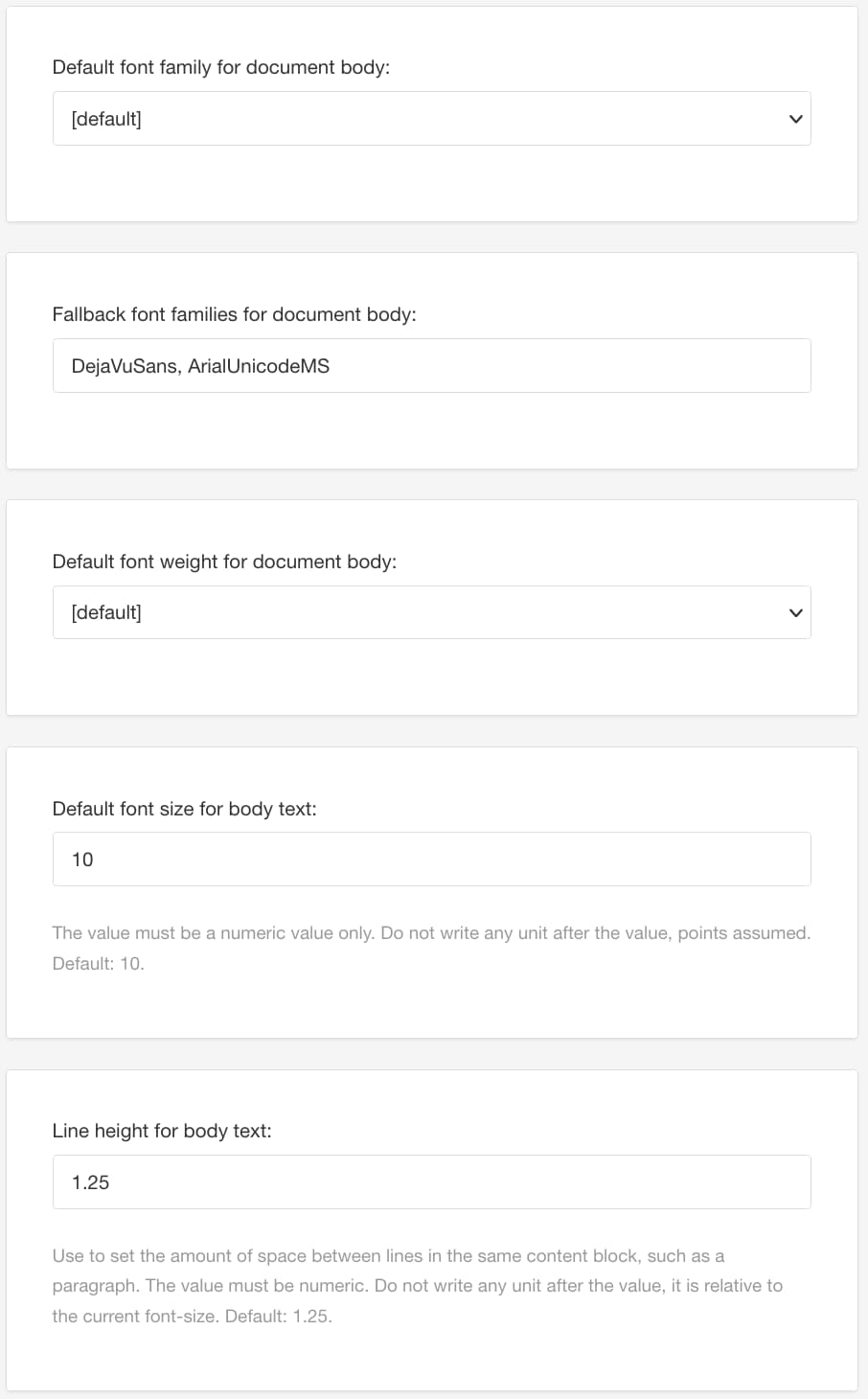
Wählen Sie eine Standard-Schriftartfamilie für den Dokumentfließtext aus.
Legen Sie die Fallback-Schriftartfamilien für den Dokumentfließtext fest. Dies sind die Fallback-Schriftarten für Inhalte im Dokumentfließtext. Verwenden Sie wie zuvor Kommas, um diese zu trennen, und fügen Sie die Schriftartnamen in der gewünschten Reihenfolge hinzu.
Legen Sie das Standardschriftartgewicht für den Dokumentfließtext fest. Das Gewicht ist die Stärke der Schriftart. Es stehen verschiedene Optionen zur Auswahl, darunter dünn, mittel, fett und extra fett.
Legen Sie die Standardschriftartgröße für den Fließtext fest. Geben Sie nur den Wert ein, nicht die Maßeinheit. (Dieses Feld ist fest mit Points als Maßeinheit kodiert.)
Legen Sie die Zeilenhöhe für den Fließtext fest. Dies ist der Abstand zwischen Zeilen im selben Inhaltsblock, z. B. in einem Absatz. Geben Sie nur den Wert ein, nicht die Maßeinheit. Der Abstand ist relativ zur Schriftartgröße.
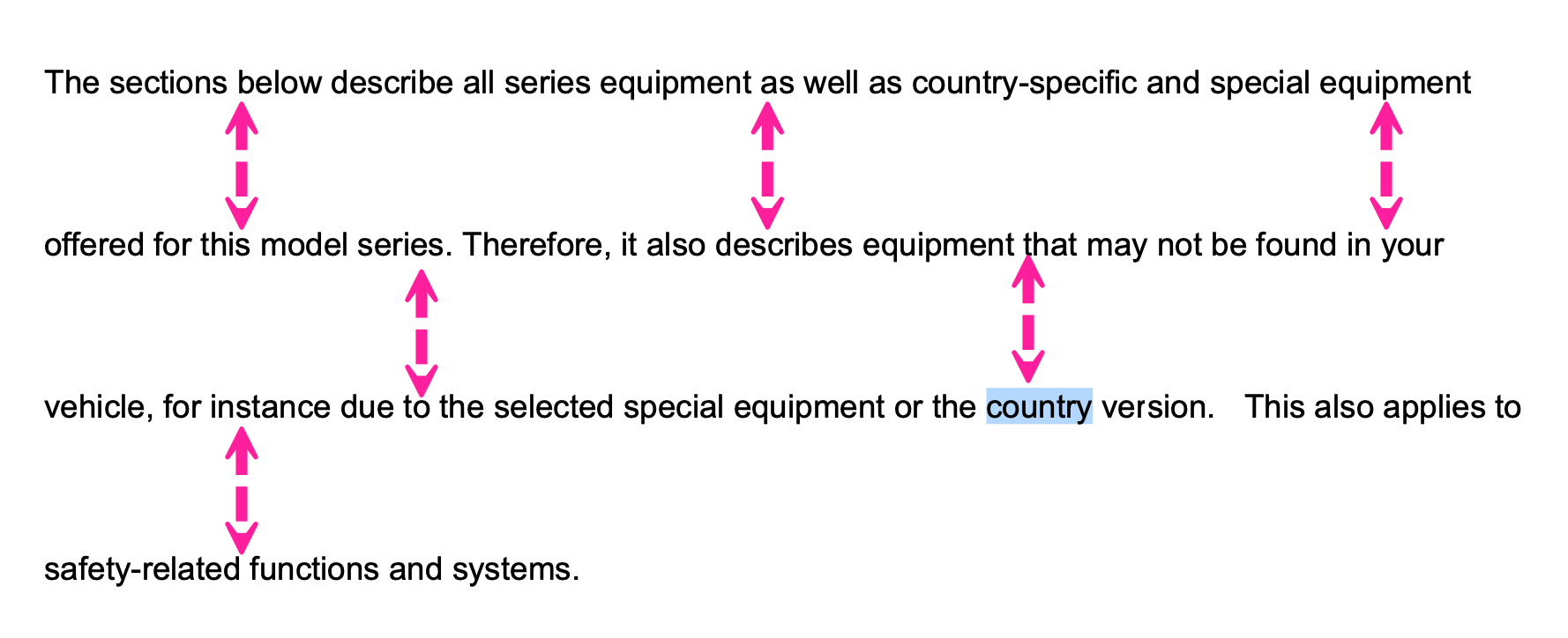
Anmerkung
Die Fließtexteinstellungen sind Standardeinstellungen. Sie werden angewendet werden, wenn sie nicht durch Schriftarteinstellungen an anderen Stellen überschrieben werden. Beispielsweise haben Schriftarteinstellungen für Mahnungen Vorrang vor den Schriftarteinstellungen für den Fließtext.
Legen Sie den Standardabstand für normale Absätze fest. Ein „normaler Absatz“ ist ein para-Element, das sich nicht innerhalb einer komplexen Struktur wie einer Tabelle, einer Liste oder einem Verfahren befindet.
Geben Sie in beiden Fällen nur den Wert ein (z. B. 1.0). Geben Sie keine Maßeinheit an, da Paligo den Abstand in Bezug auf die Schriftartgröße berechnet.
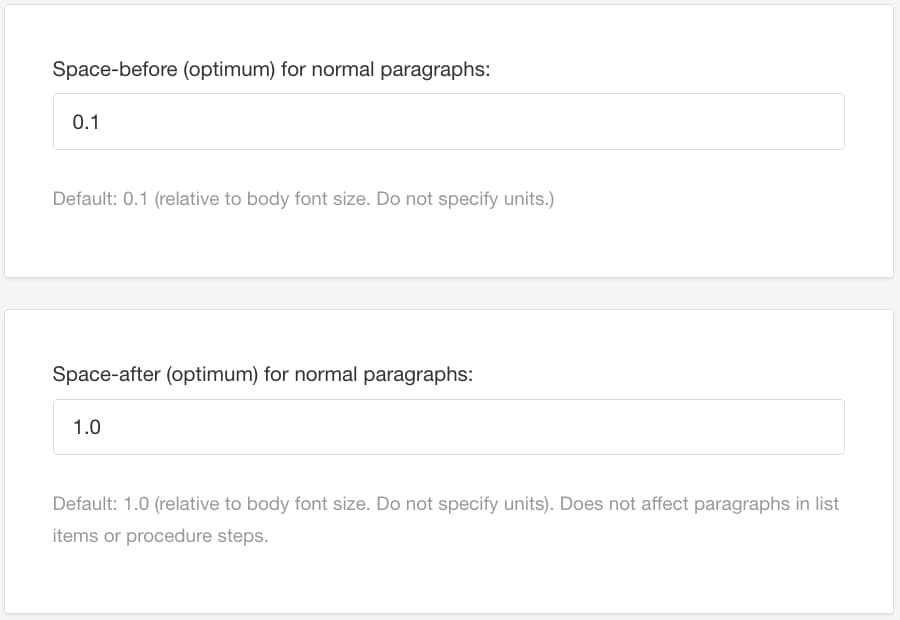
Verwenden Sie Abstand vor (Optimum) für normale Absätze, um den idealen Abstand oberhalb des para-Elements zu definieren.
Verwenden Sie Abstand nach (Optimum) für normale Absätze, um den idealen Abstand unterhalb des para-Elements zu definieren.
Legen Sie die Standard-Schriftartfarbe für das Dokument fest. Dies gilt für alle Inhalte im Dokument, es sei denn, sie wird durch eine andere Farbeinstellung überschrieben.
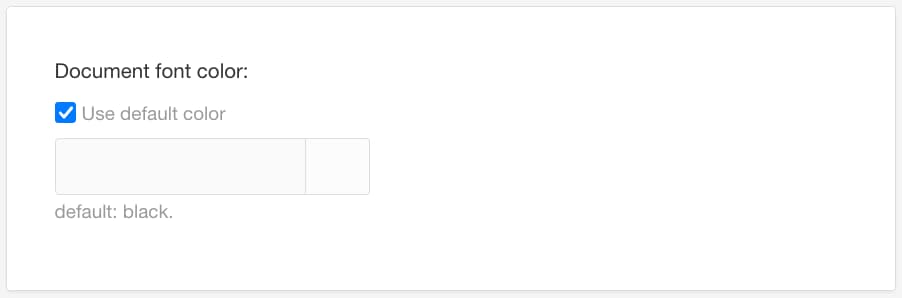
Deaktivieren Sie das Kontrollkästchen für Standardfarbe verwenden und wählen Sie eine Farbe Ihrer Wahl aus.
Sie können die Farbe wie folgt festlegen:
Eingabe eines RGBA-Codes für die gewünschte Farbe (1).
Auswahl des Farbquadrats zur Anzeige des Farb-Selektors (2).
Wählen Sie die Farbe aus, indem Sie den Spektrumbalken verwenden (3).
Legen Sie die Transparenz fest, indem Sie den Durchsichtigkeitsbalken verwenden (4).
Wählen Sie den Farbton aus, indem Sie die Hauptfarbpalette verwenden (5).
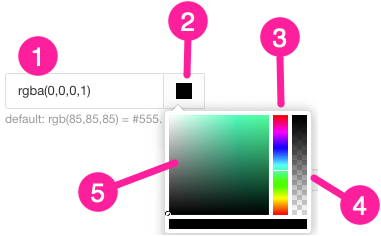
Drücken Sie Speichern.
Wenn Sie die Veröffentlichung mit diesem Layout ausführen, erstellt Paligo eine PDF-Datei, in der die von Ihnen ausgewählten Einstellungen angewendet werden.